Du har redan skapat grundstrukturen för din bild i Photoshop och är nu redo att ge ditt förgrund mer djup. Genom att leka med dimma och optimera ljusförhållandena i bakgrunden kan du uppnå en harmonisk och imponerande helhetsbild. I denna guide visar jag dig steg för steg hur du kan integrera dessa element effektivt i ditt projekt.
Viktigaste insikter
- En effektiv användning av lager är avgörande för organiseringen av ditt arbetsflöde.
- Korrigeringar av tonaliteten av modellen ser till att den passar bättre in i helhetsbilden.
- Dimma kan ge mer djup och atmosfär i förgrunden.
- Ljusförhållandena i bilden påverkar helhetsintrycket starkt.
Organisera och förbereda lager
Först bör du se till att dina lager är tydligt strukturerade. Organisera dina lager i grupper – det är klokt att sammanfoga bakgrunden och molnen. Detta skapar överskådlighet och underlättar ditt arbete.
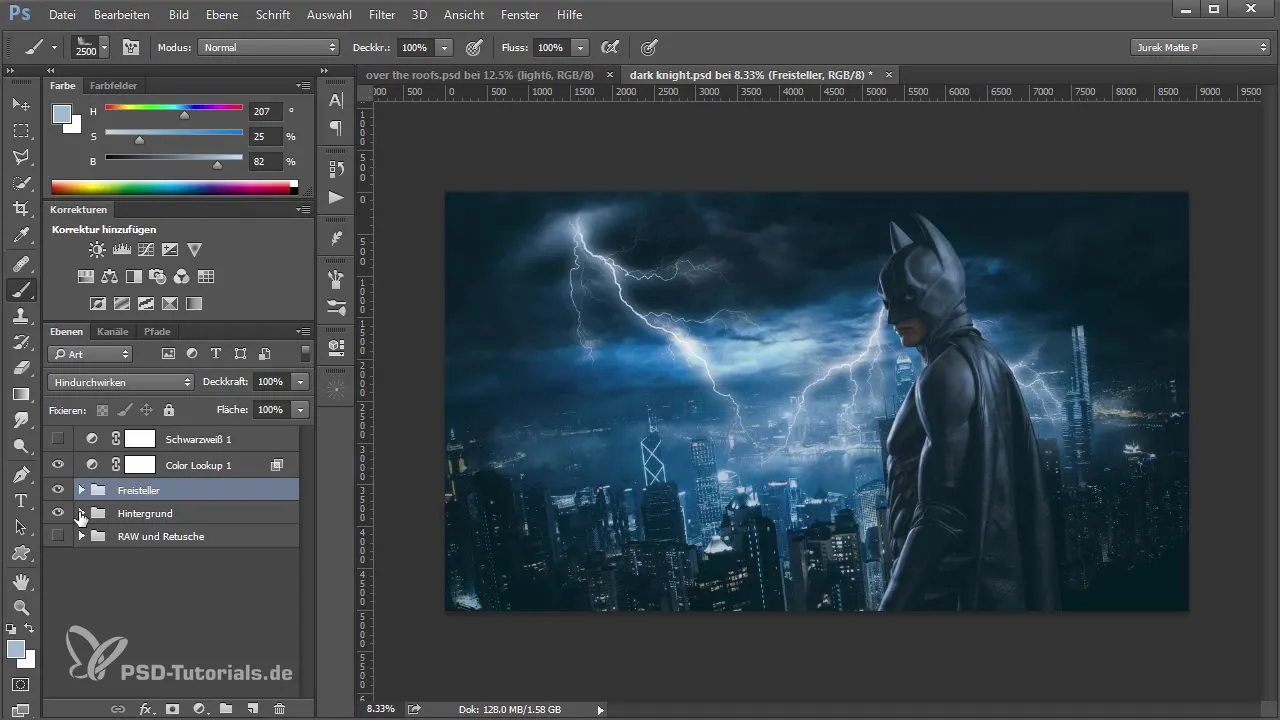
I nästa steg kan du koncentrera dig på förgrunden. Kontrollera att modellen är väl integrerad i bilden och att belysningen är korrekt. För detta kan du behöva göra några korrigeringar.
Utföra tonalitetskorrigeringar
Ett vanligt problem är att modellen i bilden är för ljus och inte passar harmoniskt in. För att ändra detta kan du skapa ett nytt lager över modellen. Ladda urvalet av din friläggning för att kunna arbeta fokuserat.
Använd gradationsverktyget för att dra en mörkare gradient i den nedre delen av modellen. Välj en svart färggradient och dra den så att den gör bilden något mörkare. Se till att övergångarna är mjuka för att uppnå ett naturligt utseende.
För att förstärka effekten, ställ in detta lager på "mjukt ljus"-läget. Detta framhäver de ljusa områdena diskret och gör att modellen bättre integreras i helhetsbilden. Minska opaciteten till ungefär 30% för att få en mild justering.
Ta bort oönskade element i bakgrunden
Nu kanske du vill ta bort oönskade objekt i bakgrunden som distraherar från helhetsbilden. Använd i så fall penseln med svart färg för att måla över det ljusa huset som inte ska finnas med i bilden. Måla försiktigt över de områden du vill ta bort.
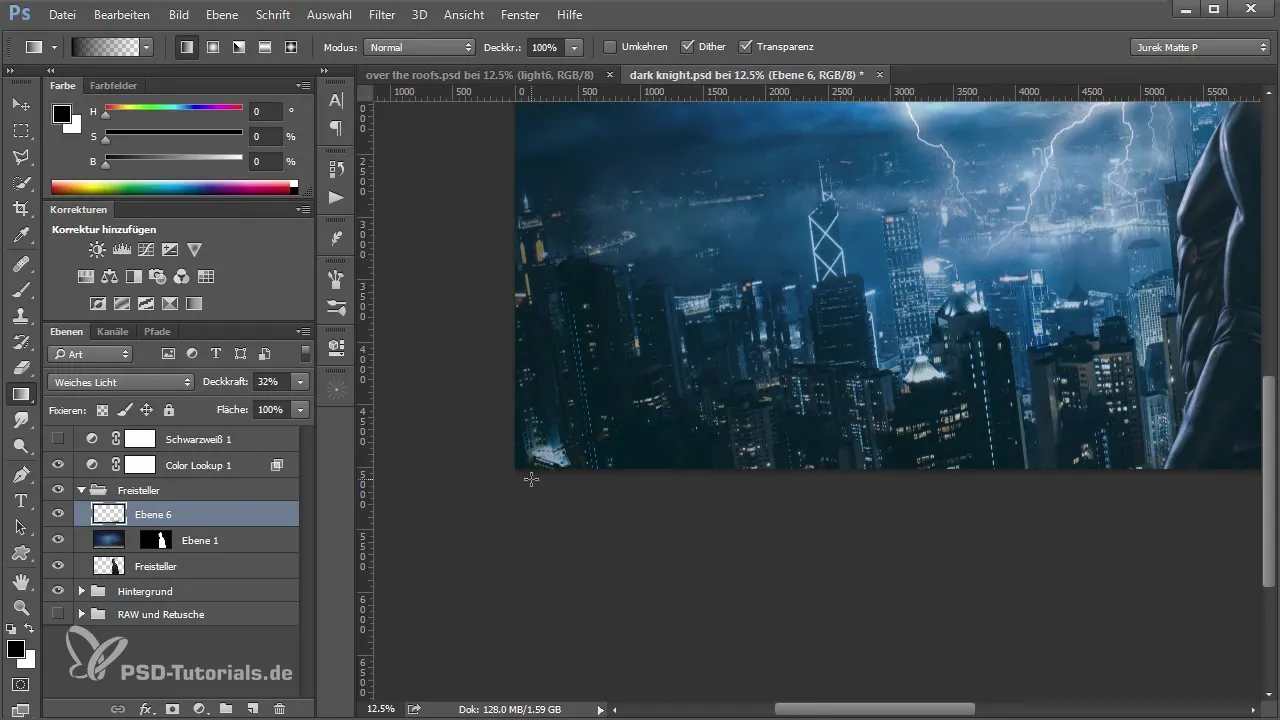
Efter att du har arbetat med penseln, kontrollera om huset inte längre är synligt och hur helkompositionen ser ut. Det kan hända att du behöver justera lagren för att uppnå bästa resultat.
Lägg till dimma i förgrunden
Nu när bakgrunden är optimerad kan du fortsätta arbeta med förgrunden. Ett nytt lager är här användbart för att integrera dimma. Välj en dimm- pensel och se till att du arbetar med en ljusare färg för att uppnå en realistisk effekt.
Använd penseln för att placera dimområden. Du kan spegla och justera dimman horisontellt för att uppnå önskat utseende. Det kan vara bra att minska opaciteten för att låta dimman se mjukare ut.
Om penseln inte har den önskade strukturen, prova olika alternativ. Sök efter en pensel med mer textur och använd den för att uppnå ett mer tilltalande resultat.
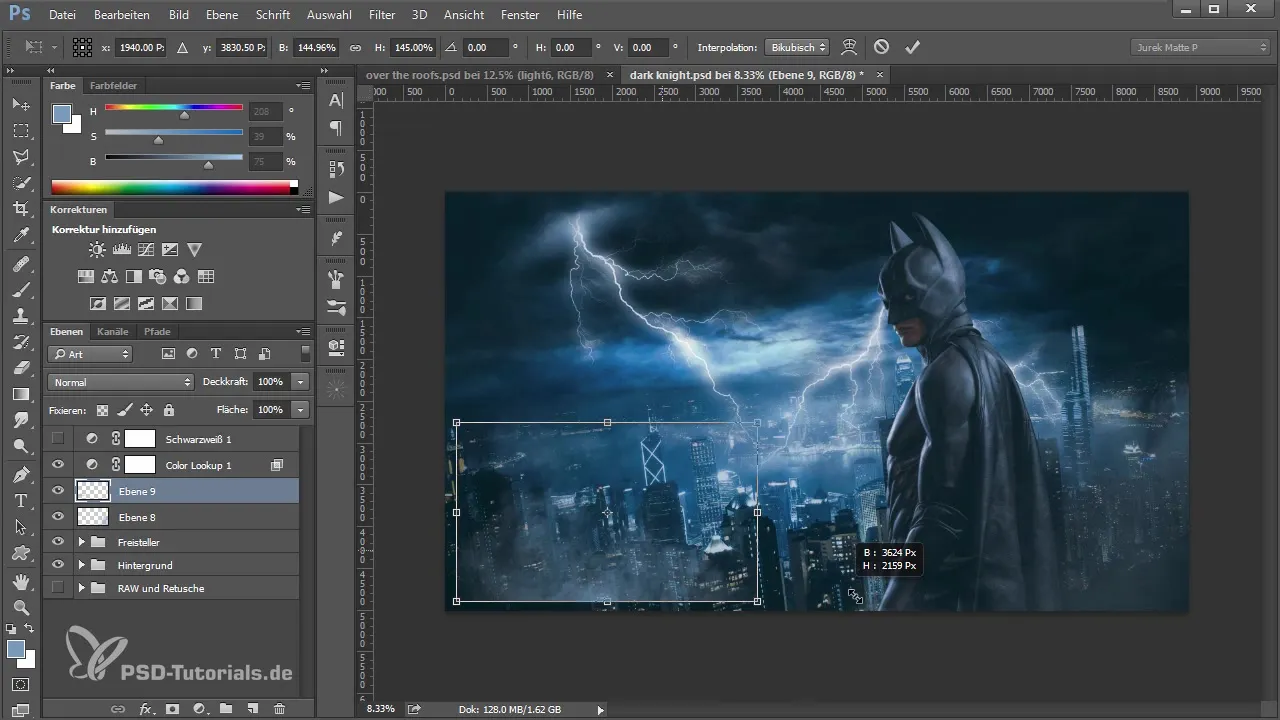
Justera ljusförhållandet i bilden
Efter att dimman har placerats, borde du ta en titt på ljusförhållandena. Du kan skapa ett nytt lager och kalla det "Ljus". Välj en ljus nyans och sätt några ljuspunkter i din bild med 100 % opacitet.

Transformera ljuspunkterna och ställ in dem på "mjukt ljus"-läget för att optimera interaktionen mellan ljus och dimma. Du kan också duplicera lagret och lägga till fler ljuspunkter för att förbättra helhetsbilden.
Kontrollera helhetsintrycket
Efter alla justeringar kan du ta en sista titt på din bild och säkerställa att allt verkar harmoniskt. Justera eventuellt positionerna eller opaciteten av de enskilda elementen för att optimera samspelet mellan förgrund och bakgrund.
Sammanfattning – Att skapa förgrunder i Photoshop: Optimalt integrera dimma och ljus
I denna guide har du lärt dig hur du genom riktade korrigeringar och användning av dimma och ljus avsevärt kan förbättra helhetsbilden av din komposition. Genom rätt organisering av dina lager och medveten färgval skapar du en imponerande bildlig djup.
Vanliga frågor
Hur lägger jag till dimma i min bild?Använd en dimm-burste pensel på ett nytt lager och justera opaciteten efter behov.
Hur kan jag justera mina tonaliteter?Använd gradationsverktyget för att applicera riktade färggrupper i mörkare toner.
Ska jag lägga till ljusen eller dimman först?Det rekommenderas att först lägga till dimman så att ljuspositionerna kan justeras därefter.
Hur hittar jag rätt pensel för dimma?Prova olika penslar och var uppmärksam på den textur och struktur du vill uppnå.


